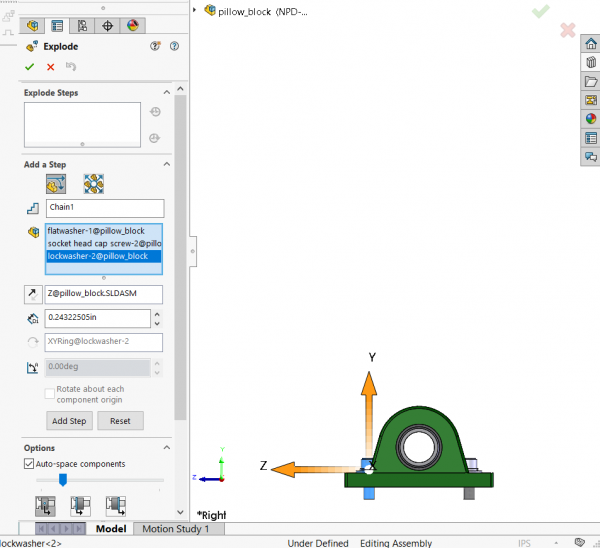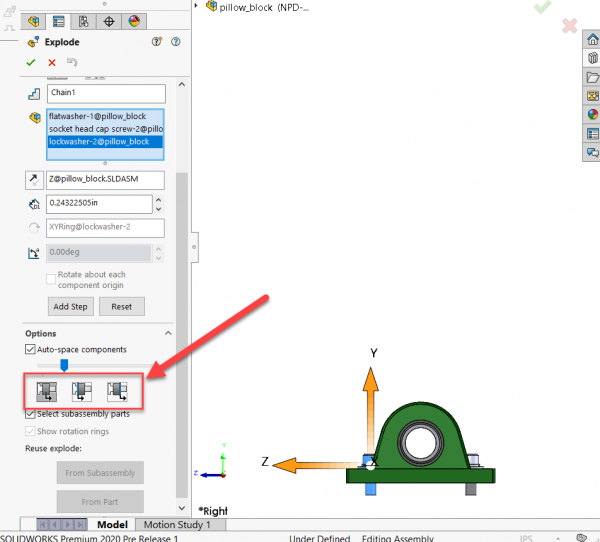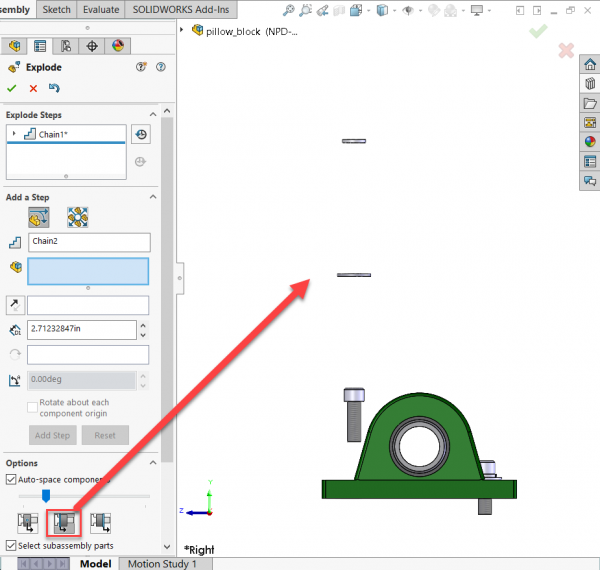在2020年一个爆炸视图与SOLIDWORKS Auto-space组件
本文由Mersedeh Zandvakili2019年10月15日更新
文章
在SOLIDWORKS 2020爆炸视图,您可以打开选项“拖Auto-space组件”甚至对现有爆炸步骤。您也可以选择中心,后面或前面的边界框auto-spaced组件的顺序。
创建一个新的爆炸视图和探索这些选项,创建一个新的爆炸视图从插入>爆炸视图。在爆炸步骤的物业经理组件,我们选择3组件下面的例子。
然后沿着Y轴组件拖时选择“拖Auto-space组件”检查。有三个边界框选项的顺序组件:中心后,或者可以选择边界框的前面。
如果你有“使用边界框的中心组件Auto-Space”选项,如下图创建的步骤看起来。
你可以看到爆炸的步骤将是不同的,如果你使用了“使用后边界框组件Auto-Space”或“使用边界框前面订单组件Auto-Space”选项在以下图片。
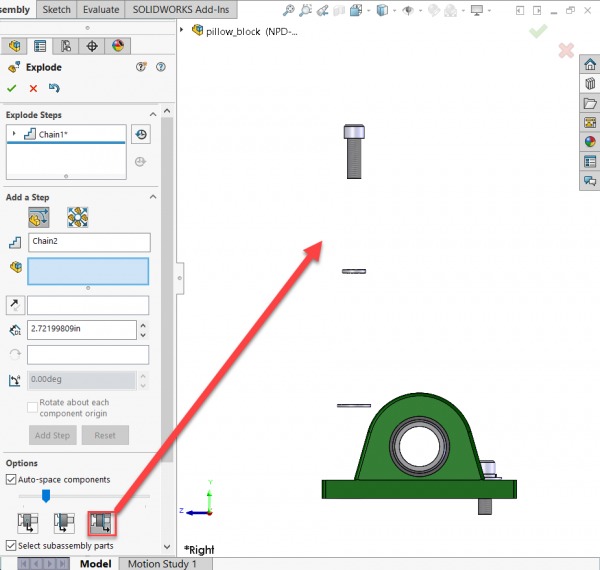
使用前面的边界框组件